Freizeitausgleich
Die Abwesenheitskategorie Freizeitausgleich dient insbesondere zur Dokumentation des Überstundenabbaus. Hierbei wird standardmäßig keine Stundengutschrift aktiviert und es gibt keinen Einfluss auf das Stundenkonto des Mitarbeiters. Der Stundenabbau erfolgt indirekt darüber, dass der Mitarbeiter an dem Arbeitstag nicht einstempelt. Der Eintrag als Freizeitausgleich dient in diesem Fall rein der Dokumentation, um später nachvollziehen zu können, an welchem Tag dem Mitarbeitenden zwecks Überstundenabbau frei gegeben wurde.
Um eine flexible Möglichkeit zu haben auch "bezahlte" freie Tage zu vergeben, die nicht über die Urlaubstage abgebildet werden, kann die Stundengutschrift aktiviert werden. Es handelt sich dann aber nicht mehr um den klassischen Freizeitausgleich im Sinne des Überstundenabbaus. Stattdessen werden die angegebene Stunden in der Auswertung als zusätzliche Stundengutschrift gutgeschrieben. Die eingetragene Zeit wird dann als Stundengutschrift erfasst.
Freizeitausgleich Übersicht
Klicke in der Menüleiste auf Abwesenheiten und klicke auf die Kachel Freizeitausgleich. Du gelangst zur Freizeitausgleich Übersicht, in der alle Freizeitausgleich-Einträge des Mitarbeiters angezeigt werden.
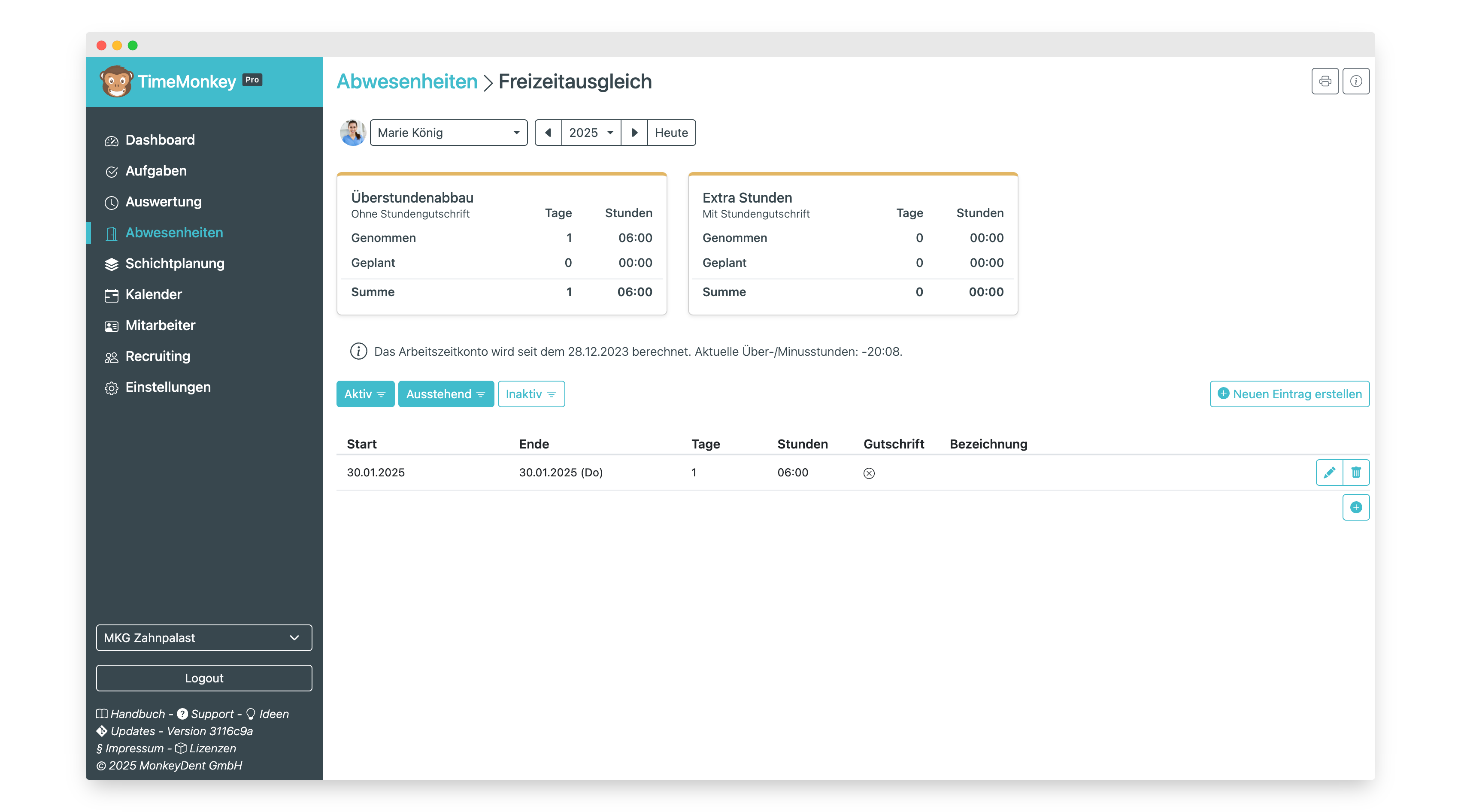
Anträge für Freizeitausgleich durch Mitarbeitende
Diese Option kannst du in den TimeMonkey Einstellungen aktivieren. Mitarbeitende können dann über ihren Mitarbeiterzugang einen Antrag für Freizeitausgleich stellen, dieser muss durch einen Inhaber oder Admin genehmigt werden, bevor er gültig wird.
Offene Anträge werden dir ausgegraut angezeigt, bis du sie bestätigt/genehmigt hast. Sie werden erst mit der Bestätigung gültig. Abgelehnte Anträge werden ebenfalls grau angezeigt.
Bis ein neuer Antrag genehmigt wurde, kann ein Mitarbeiter diesen Antrag wieder zurückziehen. Um einen genehmigten Antrag zurückzuziehen, muss ein Storno-Antrag gestellt werden.
Einträge mit Storno-Anträgen behalten ihre Gültigkeit, bis sie bestätigt wurden.
Mit den Filter-Buttons Aktiv, Ausstehend, Inaktiv kannst du die Anzeige der Einträge filtern. Aktive Einträge sind alle Einträge, die direkt durch einen Inhaber/Admin erstellt wurden, genehmigte Anträge sowie abgelehnte/noch nicht bestätigte Storno-Anträge.
Lasse dir alle offenen Anträge anzeigen, indem du dir nur die ausstehenden Einträge anzeigen lässt.
Klicke auf Keine Einträge vorhanden, den Plus-Button oder den Button Neuen Eintrag erstellen, um einen neuen Eintrag zu erstellen.
Neuer Eintrag
Du gelangst zur Ansicht Neuer Eintrag.

Eintragsdaten
Gib Startdatum und Enddatum des Eintrags an. Trage eine Bezeichnung für den Eintrag ein.
Wenn du die Stundengutschrift aktivierst, werden die eingetragenen Stunden dem Stundenkonto gutgeschrieben, andernfalls dienen sie lediglich der Dokumentation.
Entsprechend deiner Start- und Ende-Eingabe werden die Tage und Stunden berechnet, die dem Mitarbeiter gutgeschrieben werden (falls die Stundengutschrift aktiv ist). Dabei werden standardmäßig die vertraglichen Arbeitsstunden (V) aus der Personalakte als Grundlage verwendet. Des Weiteren können die Planzeit aus der Schichtplanung (P) oder die durchschnittlichen vertraglichen Arbeitsstunden (Ø) als Grundlage ausgewählt werden. Alle Werte können anschließend noch abgeändert werden.
Vertreter informieren
Du hast die Möglichkeit, die Vertreter des Mitarbeitenden über die anstehende Abwesenheit des Mitarbeitenden zu informieren. Hierzu musst du die möglichen Vertreter zuvor in den Mitarbeitereinstellungen des Mitarbeitenden hinterlegen. Anschließend kannst du beim Erstellen des Abwesenheitseintrags die Mitarbeitenden auswählen, die per E-Mail informiert werden sollen.
Aktivitäten
In der rechten Spalte werden dir alle Aktivitäten für die Kalenderwochen des angegebenen Zeitraums dargestellt. Mit Klick auf die blau hinterlegte Überschrift der Kalenderwoche kannst du die Ansicht dieser Kalenderwoche zuklappen. Mit erneutem Klick auf die Kalenderwoche oder eine andere angegebene Kalenderwoche öffnet sich die Ansicht der Kalenderwoche wieder.
Standardmäßig werden die Aktivitäten aller Mitarbeiter dargestellt. Wenn du die Funktion Nur Mitarbeiter anzeigen aktivierst, werden nur die Aktivitäten des ausgewählten Mitarbeiters dargestellt.
Aktivitäten umfassen alle
- P: Planzeiten aus Schichtplänen (grün)
- A: Arbeitszeiten gemäß Arbeitszeiterfassung (grau)
- Abwesenheiten
- U: Urlaube
- K: Krankheit
- F: Feiertag
- KA: Kurzarbeit
- W: Weiterbildung
- B: Berufsschule
- FA: Freizeitausgleich
Speichern
Klicke auf den Speichern-Button, um den Eintrag zu sichern.

Hierdurch gelangst du zurück zur Freizeitausgleich Übersicht.
Freizeitausgleich für das gesamte Team erstellen
Wähle in Kategorie Freizeitausgleich Alle Mitarbeiter in dem Mitarbeiter-Dropdown aus. Klicke anschließend auf Neuen Eintrag erstellen.
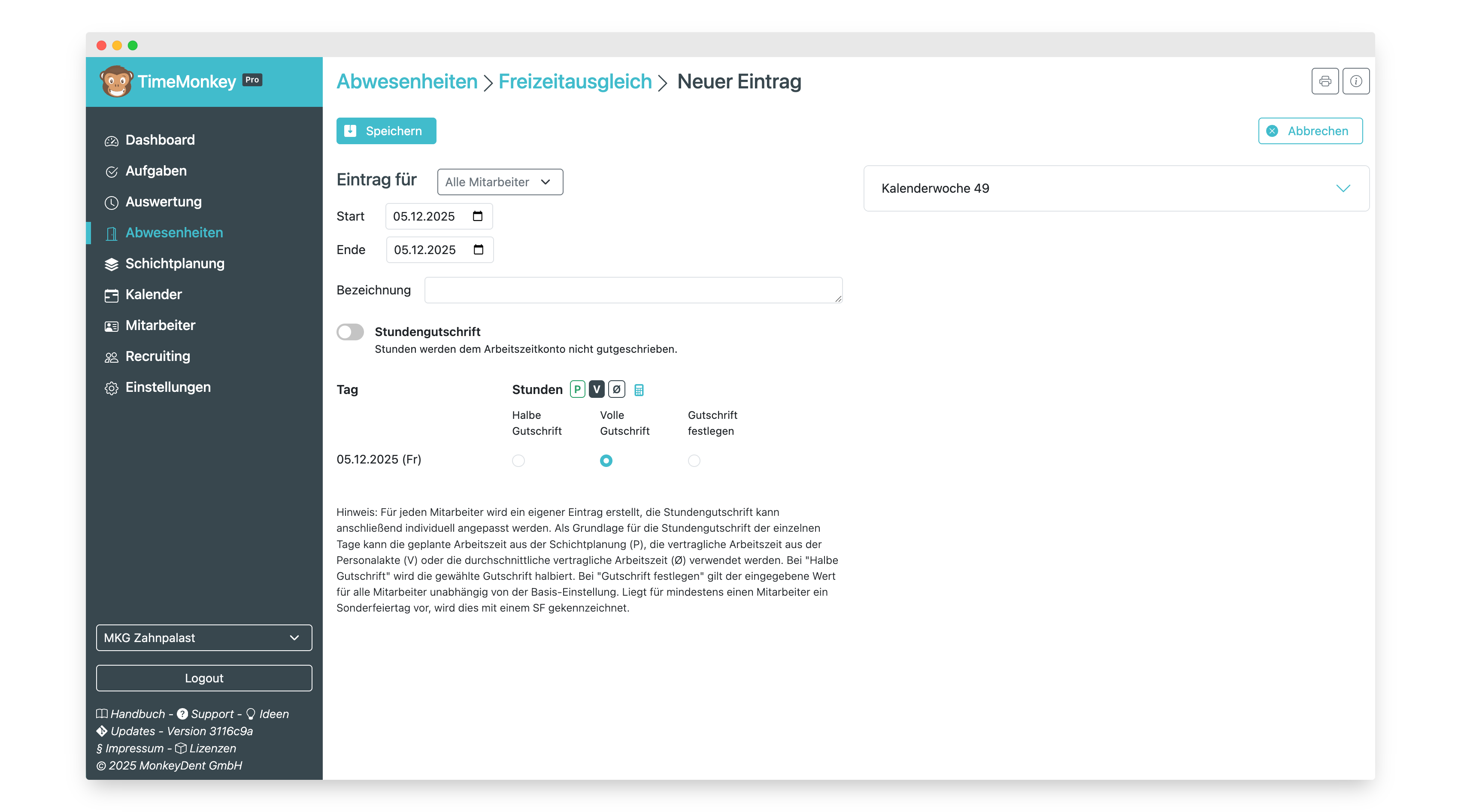
Bei der Tage-Stunden-Übersicht hast du die Möglichkeit, bei den Stunden als Basis Planzeiten aus der Schichtplanung (P), die vertraglichen Arbeitsstunden aus den Personalakten (V) oder die durchschnittlichen vertraglichen Arbeitsstunden (Ø) zu verwenden. Bei den durchschnittlichen vertraglichen Arbeitsstunden wird bei Wochenstunden der Wochendurchschnitt und bei Monatsstunden der Jahresdurchschnitt der Arbeitsstunden für jeden in der Personalakte hinterlegten Arbeitstag gebildet und für jeden dieser Arbeitstage verwendet.
Bei volle Gutschrift wird der volle Basiswert verwendet (je nach Wahl P, V oder Ø).
Bei halbe Gutschrift wird der Basiswert halbiert.
Bei Gutschrift festlegen kann eine Gutschrift festgelegt werden, die für alle Mitarbeiter gleich gilt.
Klicke auf Speichern, um den Eintrag für alle Mitarbeiter zu erstellen.